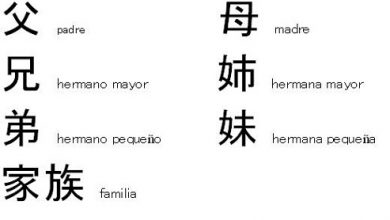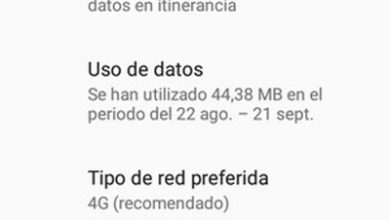Comment synchroniser Android avec Windows à l’aide de Microsoft Launcher?
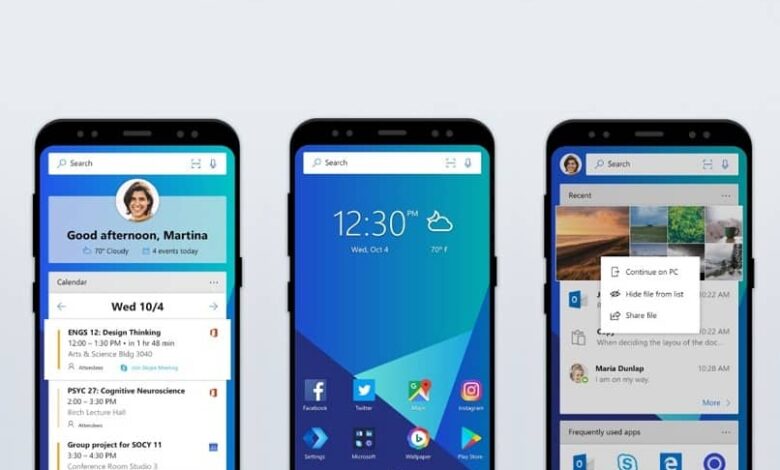
Juste ce que vous attendiez est arrivé et au moment le plus opportun, dans cet article, nous vous apprendrons rapidement et facilement comment synchroniser Android avec Windows à l’aide de Microsoft Launcher .
La société Microsoft a déjà lancé une version renouvelée de son lanceur spécialement pour Android, grâce à laquelle vous pouvez avoir l’apparence de Windows sur votre appareil. Mais avant de vous montrer comment vous pouvez l’installer et synchroniser votre Android avec Windows, nous allons vous parler un peu de ses utilitaires les plus importants.
Quels sont certains des  documents ou fichiers que vous avez enregistrés sur votre Android?
documents ou fichiers que vous avez enregistrés sur votre Android?
- Modifiez des documents Microsoft Office et effectuez toute autre tâche que vous commencez à faire sur votre Android, car vous pouvez les lier à votre PC grâce à la fonction Continuer avec le PC, afin de pouvoir les compléter plus confortablement.
- Avec l’installation de l’application Votre téléphone que Windows vous permet , vous avez de nombreux utilitaires à portée de main, tels que la visualisation et la rédaction de SMS depuis votre propre PC, ou même l’accès aux photos les plus récentes que vous avez capturées avec votre Android, alors vous pouvez les manipuler en toute simplicité grâce aux avantages de son interface.
- De plus, vous avez d’autres alternatives pour le stockage en nuage sur votre Android en installant des applications telles que OneDrive , qui vient par défaut dans Windows 10 et remplit la fonction d’un disque dur; de cette manière, tous les fichiers que vous avez enregistrés sur votre Android y seront stockés.
- Une autre alternative au stockage dans le cloud consiste à télécharger et à synchroniser Google Photos ou une autre application de votre choix, pour pouvoir plus tard voir les photos sur votre PC lorsque vous le parcourez.
- Vous pourrez gérer les messages SMS et les notifications qui arrivent sur votre Android à partir du PC.
Comment pouvez-vous synchroniser Android avec Windows à l’aide de Microsoft Launcher?
- Tout d’abord, pour effectuer ce processus, vous devez avoir la dernière version de Windows 10 installée sur votre PC .
- Et ce qui est important, c’est que votre Android et votre PC disposent d’une connexion Internet.
Synchronisez Windows avec Android
- Allez d’abord dans le menu Paramètres de Windows .
- Cliquez sur la section téléphone .
- Sur l’écran suivant appelé Votre téléphone, accédez à la section Gérer les téléphones , maintenant en ajoutant un téléphone, appuyez dessus pour ajouter vos données Android.
- Ensuite, l’écran Jumeler le téléphone et l’appareil apparaîtra , entrez le code de votre pays puis le numéro de téléphone de votre appareil.
- Ensuite, un message apparaîtra sur votre Android indiquant un lien vous permettant de télécharger l’application Votre téléphone .
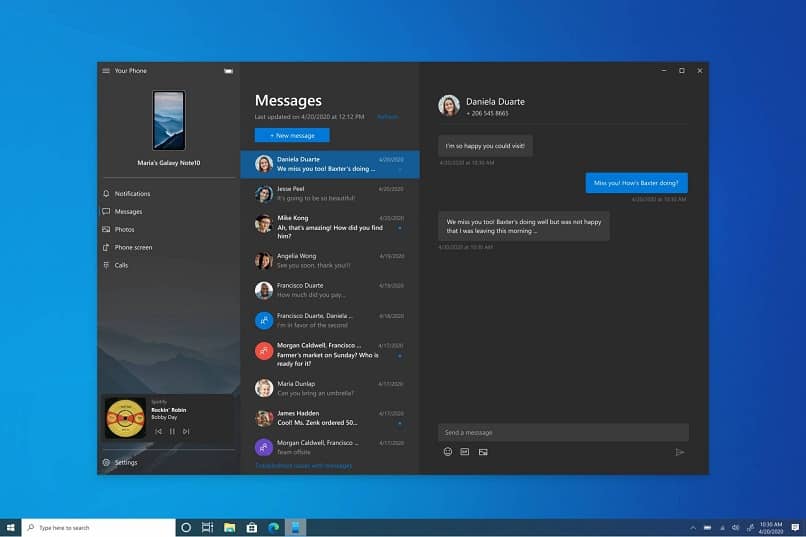
Installez l’application Votre téléphone à partir de Windows 10
- Téléchargez l’application Votre téléphone depuis Microsoft Launcher avec le lien que vous avez reçu dans le SMS, suivez toutes les étapes de téléchargement et exécutez l’application.
- Après avoir effectué l’étape précédente, procédez à la connexion ; mettez simplement les mêmes données de votre compte PC, activez les autorisations pour accéder à toutes vos données, car vous pouvez ainsi les synchroniser avec le PC.
- Une fois que vous ouvrez l’application Votre téléphone , vous recevrez des messages et des notifications, lorsque vous activez la fonction, ils seront automatiquement envoyés à votre PC.
Nous vous recommandons de garder l’application Votre téléphone à jour afin de pouvoir continuer à profiter de fonctions plus intéressantes pour continuer à synchroniser votre Android avec Windows 10.
Maintenant, préparez-vous à améliorer l’utilisation de votre Android et apportez des fonctionnalités d’impact et d’avantages avec les connaissances que vous avez acquises dans notre article sur la façon de synchroniser Android avec Windows à l’aide de Microsoft Launcher .